MATERIAIS
Um tube (Min@ woman)
Um misted (Nicole - linda design)
Pássaro (Guismo)
Um vaso deco (castorke - Guismo)
Demais decos, clik abaixo

|
PLUGINS
FilterFactoryGallery"A"
L en K's
AAAFrames
(AFS IMPORT)
MuRa's Meister |
1.- Formar gradiente, duas cores do misted, Radial, como abaixo
Foreground - #dbddef == Background - #383549
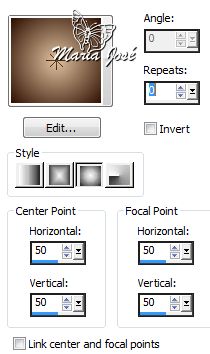
2.- Abrir transparência 950x650px, preencher com a gradiente
3.- Plugin, FilterFactoryGallery"A", Ripper, configuração abaixo
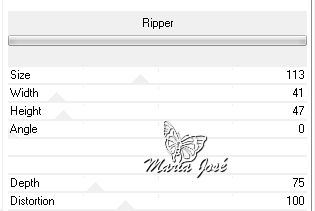
4.- Effects, Reflection, Rotating Mirror, veja abaixo
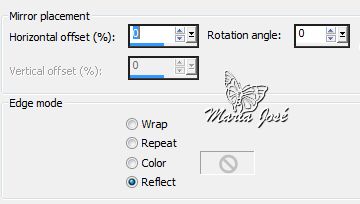
5.- Layers, Duplicate, Image Resize 80%, all layers desclicado
6.- Image, Free Rotate, 90, Left, All Layers Desclicado
7.- Selections, Load Selection from Disk, adorable, Invert, Delete
Deselecionar tudo
8.- Mudar a Blend Mode para Mutiply ou outro de seu agrado
9.- Effects, 3DEffects, Drop Shadow, 0, 0, 80, 40, preto
10.- Ativar a Raster 1, Selection, Load Selection from disk adorable_1
11.- Selection, Promote selection To Layer
12.- Plugin, L en K's, Paris, configuração abaixo
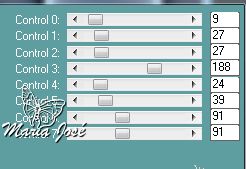
13.- Plugin AAAFrames, Foto Frame, como abaixo
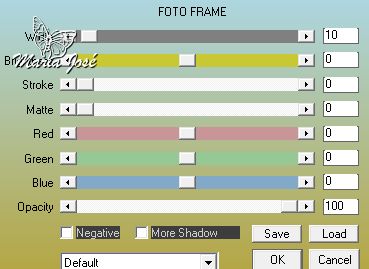
14.- Deselecionar tudo
15.- Layers, Duplicate, Image Mirror, Layers, Merge Down
16.- Repetir Drop Shadow, 0, 0, 80, 40, preto
17.- Copiar e colar como nova layer, deco_1, não mexer
18.- Layers, Merge Down
19.- Copiar e colar como nova layer, deco_2, não mexer
20.- Layers, Merge Visible
21.- Selection, Load Selection from disk adorable_2
22.- Selection, Promote selection To Layer
23.- Adjust, Blur, Gaussian Blur, Radius 20
24.- Plugin (AFS IMPORT) sqborder2, configuração a seguir
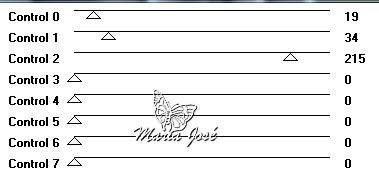
25.- Selection, Modify, Contract 30, repetir (AFS IMPORT)
26.- Selection, Modify, Contract 30, drop shadow como acima
27.- Layers, Add New Layer, copiar e colar o misted dentro da seleção
28.- Adjust, Sharpness, Sharpen More
29.- Layers, Merge Down, 2 vezes
30.- Image, Canvas Size, 950x700px, 50px no bottom
31.- Layers, Duplicate
32.- Plugin, MuRa's Meister, Perspective Tiling, como abaixo
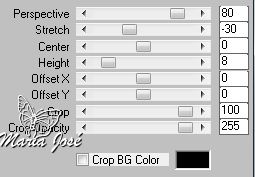
33.- Layers, Arrange, Move down, Layers Merge Visible
34.- Ativar os tubes, copiar e colar como no modelo, Drop Shadow pessoal
35.- Image Add Borders 1px cor clara
36.- Image Add Borders 3px cor escura
36.- Image Add Borders 1px cor clara
37.- Image Add Borders 50px cor escura
38.- Com a Magc Wand, selecionar as bordas
39.- FilterFactoryGallery "A", como abaixo
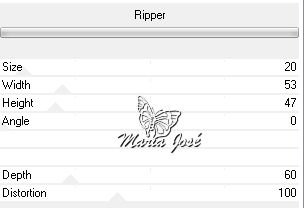
40.- Adjust, Gaussian Blur, Radius 5
41.- Deselecionar tudo
42.- Image, Add Borders, 1px, cor clara
43.- Image Resize 950px Width, all layers clicado, Assinar, Salvar em .jpg
Espero que apreciem
Outro exemplo

Este tutorial foi criado em 14 de fevereiro de 2014 por Maria José Prado. É protegido por lei de Copyright e não poderá ser copiado,
retirado de seu lugar, traduzido ou utilizado em listas de discussão sem o consentimento prévio e escrito de sua autora acima declinada.
VARIANTES
|


